Het ontbreken van cross-platform compatibiliteit tussen iOS-en Windows-apparaten kunnen de oorzaak zijn van ernstige hoofdpijn. In het verleden hebben we laten zien hoe u toegang kunt krijgen tot de iCloud op Android, maar het proces is niet zo gestroomlijnd op de PC. Echter, het uploaden van bestanden van uw PC naar iCloud is volledig mogelijk.
Als webbrowsers zijn verpakt in elke belangrijke besturingssysteem, synchroniseren met een webserver en het maken van applicaties en data toegankelijk via websites is uitgegroeid tot een oplossing te veel cross-compatibiliteit ellende. Dat geldt in dit geval en vele anderen.

Hoewel beschikbaar over elke belangrijke platform, Dropbox is daar een voorbeeld van. Door te gaan naar de officiële Dropbox-website kunt u toegang en zelfs wijzigen van alle bestanden die op dat moment worden gedeeld en gesynchroniseerd tussen uw apparaten.
Gelukkig voor Mac-en iPhone-gebruikers, iCloud heeft gevolgd in deze zelfde pad. Apple ‘ s eigen cloud-opslag-dienst kan ook worden benaderd via de browser icloud.com en in dit artikel leggen we uit hoe u bestanden kunt uploaden naar iCloud van een PC.
Wat Is iCloud Voor het Web?
Door te navigeren naar icloud.com u kunt inloggen op uw Apple iCloud-account van elk apparaat met een browser ondersteuning. Voor iCloud-accounts die zijn gekoppeld met apparaten die draaien op iOS 13, zult u toegang hebben tot de 12 volgende diensten: e-Mail, Contacten, Agenda, Foto ‘ s iCloud-Schijf, Notities, Herinneringen, Pages, Numbers, Keynote, Vrienden Zoeken, en Vinden de iPhone. Accounts die zijn gekoppeld aan eerdere iOS-versies kunnen toegang hebben tot minder.
Voor bureau-bewoners die niet een fan van het hebben van hun telefoon in hun hand de hele dag toegang tot deze toepassingen is ongelooflijk handig. Het is een veel eenvoudiger oplossing voor het aansluiten van uw iPhone direct op uw PC op te halen foto ‘s, video’ s en meer.
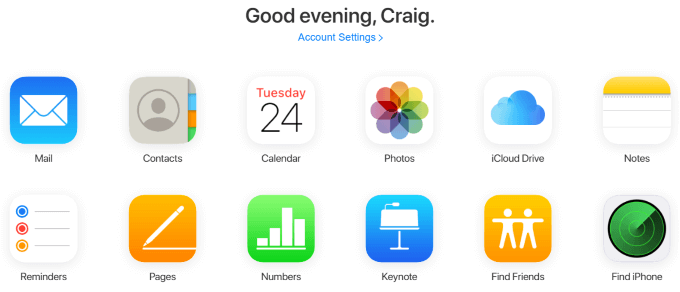
Terwijl er momenteel niet native browser integraties die samenwerken met iCloud ‘ s web—interface, zoals plugins om u te waarschuwen op Herinneringen of bijgewerkt Notes—dit is nog steeds een geweldige manier voor het beheren van je iPhone als je ooit nodig hebt om typ iets in het bijzonder lang.
De meest voor de hand liggende voorbeeld is de notitie-app. Als u meerdere Apple-apparaten is dat je op weg bent en je hebt iets lang te typen die misschien niet het meest comfortabel te doen op een iPhone, toegang tot iCloud via de web interface en typt u de notitie die er met behulp van een toetsenbord zal zorgen voor een onmiddellijke en automatische synchronisatie. Pick-up van uw iPhone na te typen en je moet direct te zien in je notitie-app.
Hoe om Bestanden Te Uploaden naar iCloud Vanaf PC
Een van de meest voorkomende gebruik van de gevallen voor iCloud is de web interface is het trekken van afbeeldingen, video ‘ s en andere bestanden op je iPhone en op je PC, of vice versa. Dit is mogelijk met de iCloud-Schijf, Foto ‘s, Nummers, en Pagina’ s, apps, en het proces is hetzelfde in elkaar.
In dit voorbeeld gebruiken we de Nummers app om te laten zien hoe een bestand te uploaden naar iCloud van een PC.
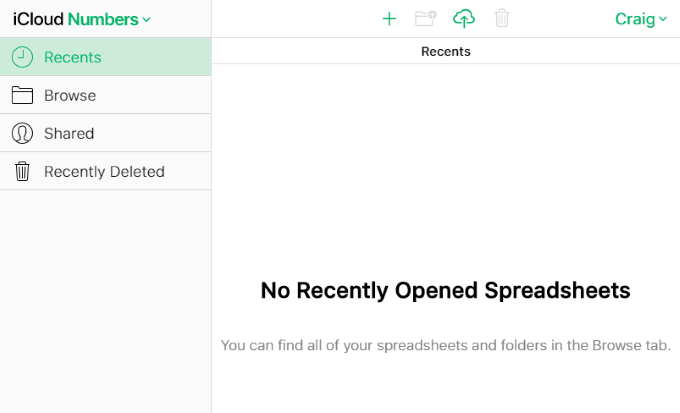
Aan de bovenkant van deze pagina en elke andere pagina waar u in staat bent om bestanden te uploaden in de iCloud web interface apps, zie je een wolk-vormige pictogram met een omhoog gerichte pijl doorheen gaat.
Dit is de upload icoontje, en te klikken op het om een aanwijzing te zoeken in het systeem en het uploaden van een nieuw bestand of meerdere bestanden te plaatsen. In Windows, deze maakt gebruik van de Windows Verkenner.
Klik op de upload-pictogram en selecteer één of meerdere bestanden. Voor Pagina ‘ s, zullen deze moeten worden spreadsheets, maar bestand beperkingen anders dan de andere iCloud apps.
Een specifiek voorbeeld is dat Foto ‘s niet kunt uploaden naar png’ s, dat is een zeer common screenshot bestandstype. Op Windows, kunt u de Ctrl toets voor het selecteren en uploaden van meerdere bestanden in een keer.
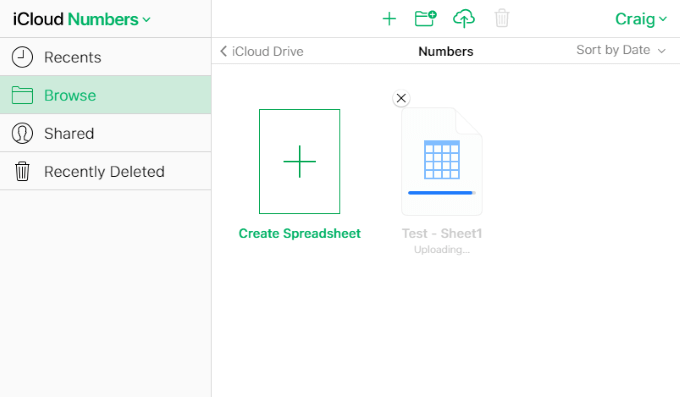
Een paar seconden na het uploaden van het bestand(en), kunt u controleren of de Getallen app op uw iPhone of Mac te zien synchronisatie heeft plaatsgevonden.
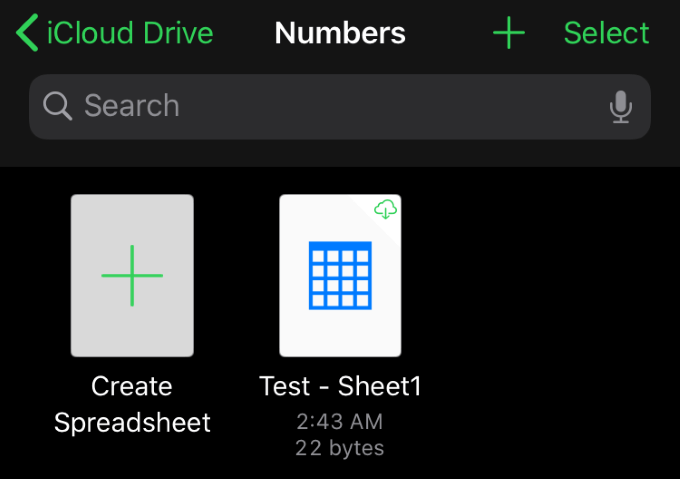
Zo eenvoudig is dat. Nogmaals, dit is dezelfde procedure geldt in alle van de andere iCloud apps waarmee uploaden. Al deze apps ook kunt downloaden, hernoemen, dupliceren, en andere opties, ook.
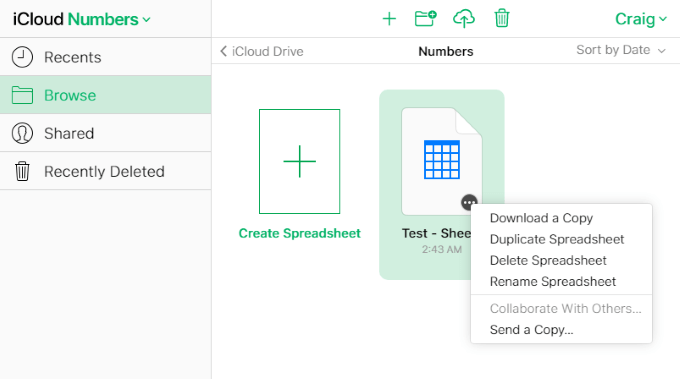
In de Pagina ‘ s, de muis beweegt over een item zal onthullen het weglatingsteken (…) knop waarop u kunt klikken op om opties weer te geven voor het downloaden, kopiëren, verwijderen, hernoemen, en stuur een kopie. Deze opties verschillen over de andere apps, maar de algemene procedure is om te zweven over en met de linker – of rechtermuisknop op het item. De opties die moeten worden weergegeven in een menu of over de bovenkant van de pagina.
Toegang tot iCloud ‘ s web-interface en het uploaden van bestanden naar de verschillende apps die ondersteuning bieden voor het extreem eenvoudig en kan besparen heel veel tijd in vergelijking met het doen van dergelijke taken van je iPhone.
Hoewel er geen aanwijzingen zijn dat Windows en iOS-apps zal ooit cross-compatibiliteit, ondersteuning, web applicaties overbruggen van de kloof en laat ons de vele faciliteiten die het zou anders niet mogelijk zijn.
Heb je tips en trucs te delen over de iCloud ‘ s web-interface? Een vraag of een opmerking over hoe om bestanden te uploaden naar iCloud van een PC? Stuur ons een reactie hieronder en laat het ons weten!

